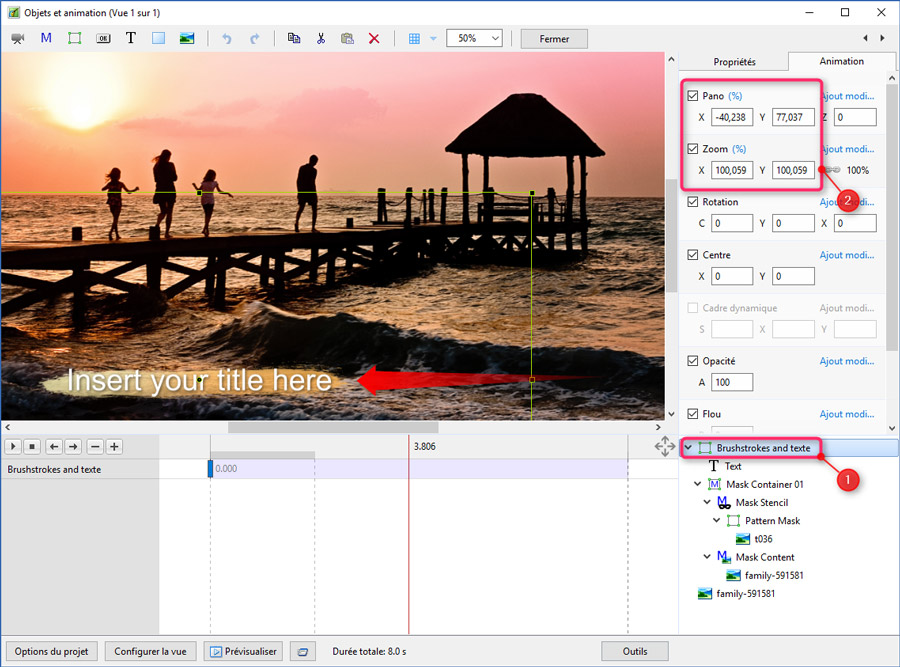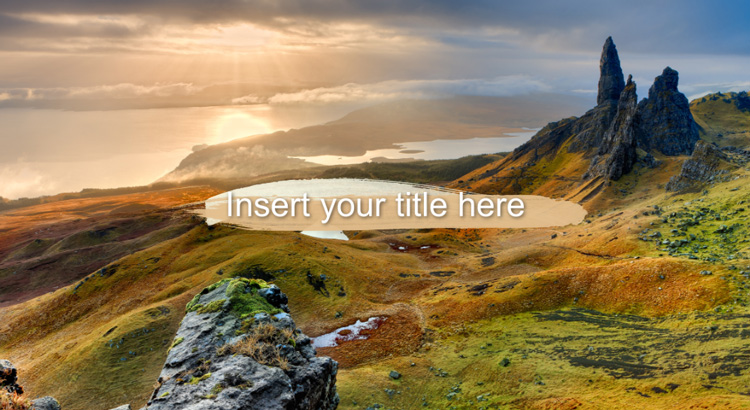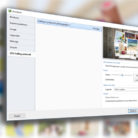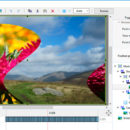Dans cet article, je vous présente plusieurs styles permettant l’affichage d’un titre ou d’une légende s’affichant sur un effet de trace de peinture.
Par défaut, les styles produisent l’affichage d’un titre placé au centre d’une vue. L’effet peut être facilement configuré pour obtenir l’affichage d’une légende. Il suffira pour cela de réduire la taille de l’affichage de l’objet contenant l’effet pour le placer ensuite en bordure de la vue.
Le produit disponible sur la boutique contient :
- Six styles basiques réalisant l’affichage d’un titre se positionnant sur une seule trace de peinture.
- Dix styles complexes avec l’affichage d’un titre et éventuellement un sous titre sur une ou plusieurs traces de peinture.
- Une collection de 21 fichiers .PNG, chacun de ces fichiers représente une forme différente de trace de peinture. Cette collection est utile si vous souhaitez créer vos propres effets d’affichage de trace de peinture.
Sur la base des six styles et grâce à la collection des fichiers .PNG vous pouvez très facilement créer vos propres effets personnalisés de trace de peinture. Nous allons voir comment dans la suite de l’article.
Un exemple des styles est présenté dans l’aperçu vidéo ci-dessous :
Personnalisation d’un effet
Choix d’une configuration d’affichage de la trace de peinture
Les six styles de base présentent un texte sur une trace de peinture. La trace de peinture s’affiche selon 3 variantes et pour chacune des variantes, deux modes de choix de couleur sont possibles.
Variantes d’affichage de la trace de peinture :
- La trace de peinture reste visible jusqu’à la vue suivante (Text on brushstroke v1 et v4)
- La trace de peinture s’efface suivant le même sens que sa dépose (Text on brushstroke v2 et v5)
- La trace de peinture s’efface suivant le sens inverse de sa dépose (Text on brushstroke v3 et v6)
Chacun des modes d’affichage de la trace de peinture se fait soit avec une couleur de peinture prédéfinie (v1 à v3) ou bien en utilisant une teinte de l’image sur laquelle le style est appliqué (v4 à v6). Dans ce dernier cas, la couleur de la peinture dépend donc de l’image choisie, les effets sont parfois surprenants mais souvent intéressants.
Remarquez sur l’exemple ci-dessous les différences de couleurs d’un même style appliqué sur deux photos différentes :
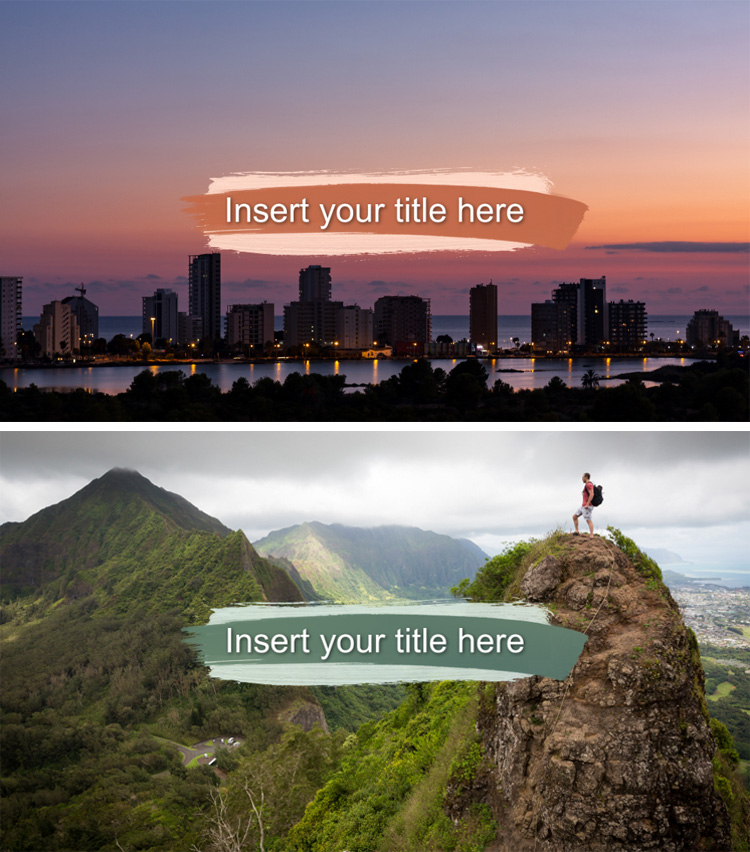
Choix de la trace de peinture
Il est possible de choisir une trace de peinture parmi les 21 formes prédéfinies dans les fichiers .PNG fournis dans le produit. Il suffit de modifier le fichier image correspondant à la trace souhaitée.
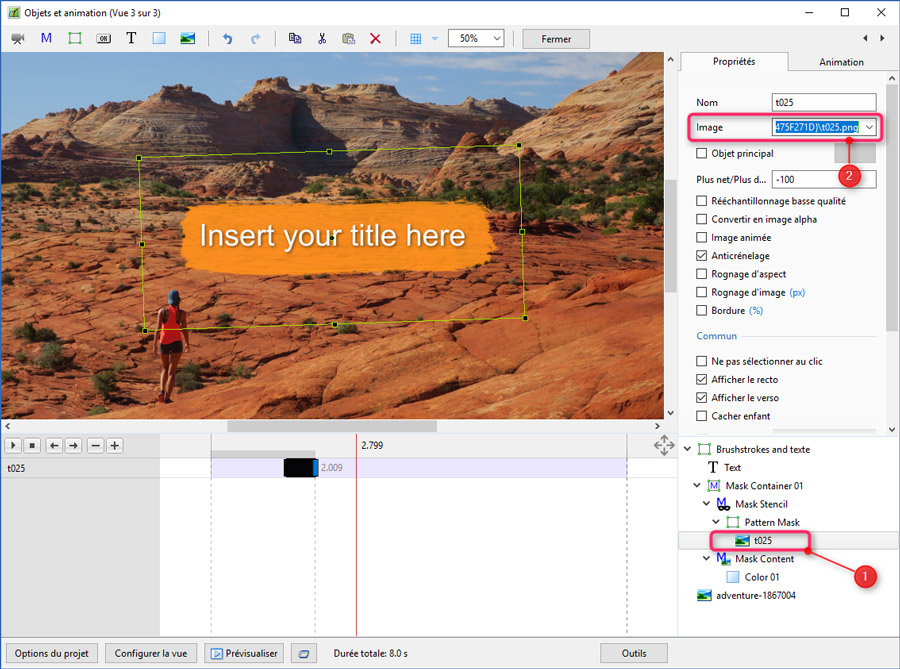
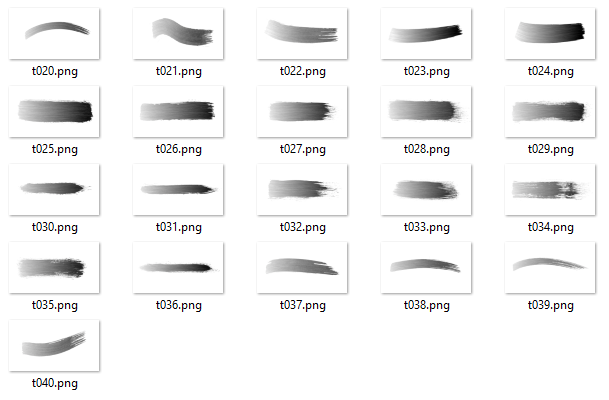
Modification de la couleur de peinture
Pour les styles v1 à v3, la couleur de la trace de peinture est configurée dans l’objet Color 01. Pour les styles v4 à v6, la couleur correspond à une teinte de la vue, pour faire varier cette couleur, il suffit de changer les valeurs x et y de la position pano de la vue.
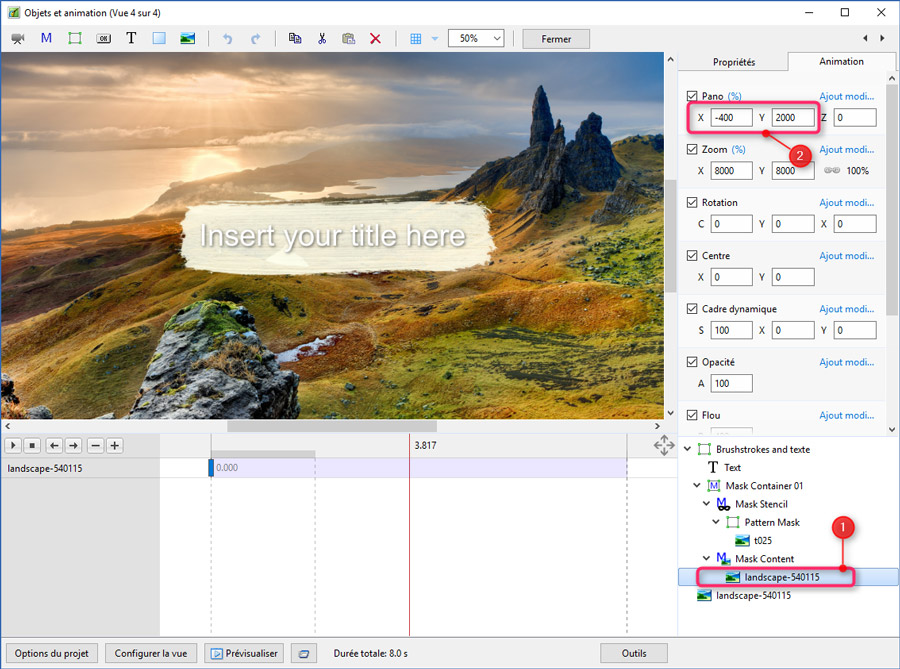
Ajout de plusieurs traces de peinture
Pour obtenir des effets complexes, il est possible d’ajouter dans une même vue plusieurs traces de peinture. Pour cela, copier l’objet « Mask Container 01 » de l’un des six effets de bases puis coller le dans votre vue.
Ensuite ajuster l’emplacement et l’échelle de la trace de peinture sur la vue. Configurez également sur l’axe du temps les points clés d’apparition (et/ou de disparition) de la trace de peinture.
Ajustement de la taille et de l’emplacement de l’effet
Une fois l’effet réalisé, l’objet « Brushstrokes and texte » peut être ajusté en dimension et placé n’importe où sur la vue. Il est ainsi possible d’utiliser l’effet pour faire apparaitre une légende stylisée.